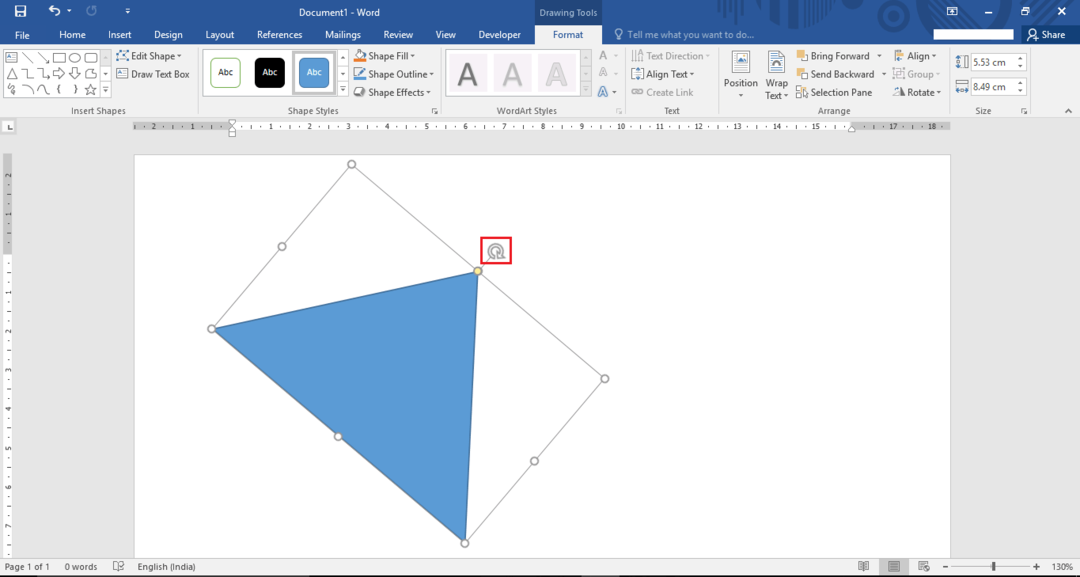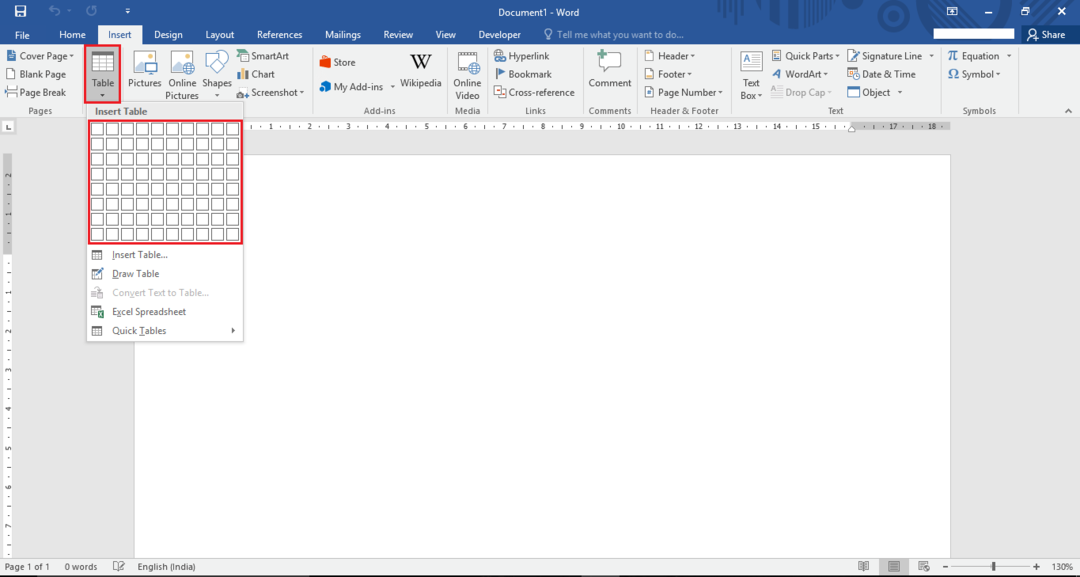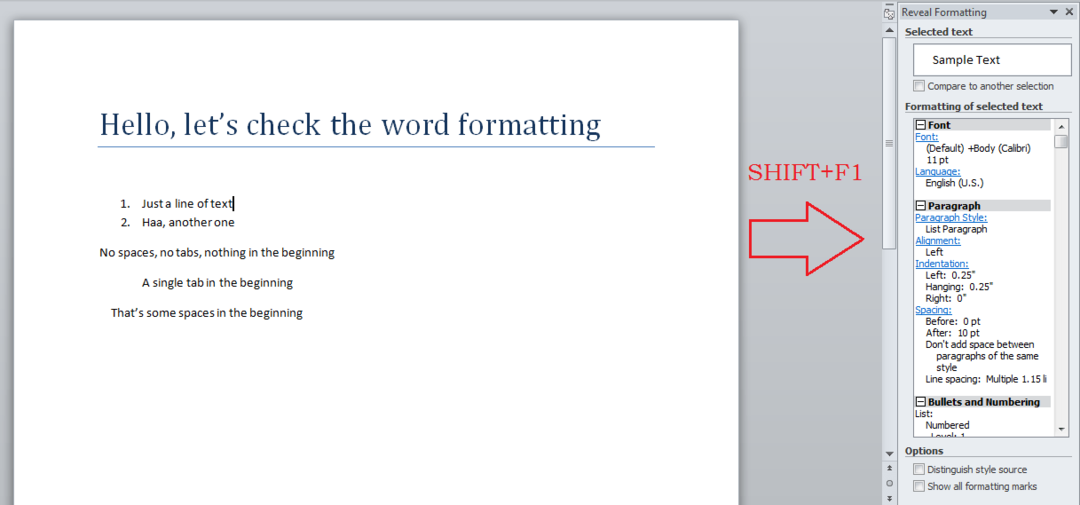MS Word ponuja časovno omejen brezplačen dostop do aplikacije
- Microsoft Word je eden najpogosteje uporabljanih urejevalnikov besedil za profesionalne dokumente.
- Da, brezplačno različico MS Word lahko prenesete v svojo napravo za omejen čas.
- Poleg tega brezplačno uporabljajte spletno Microsoftovo različico.

XNAMESTITE TAKO, DA KLIKNETE NA PRENOS DATOTEKE
Ta programska oprema bo popravila običajne računalniške napake, vas zaščitila pred izgubo datotek, zlonamerno programsko opremo, napako strojne opreme in optimizirala vaš računalnik za največjo zmogljivost. Odpravite težave z računalnikom in odstranite viruse zdaj v treh preprostih korakih:
- Prenesite Restoro PC Repair Tool ki prihaja s patentiranimi tehnologijami (patent na voljo tukaj).
- Kliknite Zaženi skeniranje da poiščete težave z operacijskim sistemom Windows, ki bi lahko povzročale težave z računalnikom.
- Kliknite Popravi vse za odpravo težav, ki vplivajo na varnost in delovanje vašega računalnika.
- Restoro je prenesel 0 bralcev ta mesec.
Microsoft Word je eden najbolj priljubljenih urejevalnikov besedil na svetu, ki ponuja vrsto funkcij in orodij za ustvarjanje profesionalnih dokumentov. Z izdajo sistema Windows 11 se mnogi uporabniki sprašujejo, kako brezplačno prenesti Microsoft Word.
Zato bomo preučili, kako brezplačno prenesti in namestiti MS Word na vaš Windows 11. Prav tako lahko berete o brezplačni urejevalniki besedil za Windows 11.
Ali lahko prenesem brezplačno različico MS Word?
Da, lahko prenesete brezplačno različico Microsoft Worda. Vendar pa ima lahko nekaj omejitev v primerjavi s plačljivo različico. Na primer, nekatere funkcije morda niso na voljo ali pa obstajajo omejitve glede števila dokumentov, ki jih lahko ustvarite.
Poleg tega lahko brezplačna različica vključuje oglase ali promocijske ponudbe. Kljub temu je lahko še vedno možnost za tiste, ki ne potrebujejo celotnega nabora funkcij, ki jih ponuja plačljiva različica.
Kako lahko prenesem MS Word za Windows 11?
1. Prenesite brezplačno preskusno različico MS Word
- Pomaknite se do Microsoft 365 Official brezplačnosojenje strani.
- Izberite svojo naročniški načrt in kliknite brezplačno Preizkusite 1 mesec brezplačno gumb.

- Ustvariti Microsoftov račun ali se prijavite z obstoječim Microsoftovim računom.

- Izberite 1-mesečno brezplačno preskusno obdobje in kliknite Naslednji gumb.

- Izberite svoje plačilno sredstvo, vnesite svoje Podatki o plačiluin kliknite Shrani.

- Pritisnite Začnite preizkus, plačajte pozneje in kliknite gumb Nadaljuj po potrditvi naročnine.
- Izberite Prenesite namizne aplikacije in kliknite gumb Namestite Office na novem zavihku.
- Izberite jezik in različica ki ga želite prenesti, in kliknite Namestite gumb.
- Izberite lokacijo shranjevanja za prenos datoteke in kliknite Shrani.
- Dvokliknite preneseno datoteko in Microsoft bo samodejno namestil celotno zbirko aplikacij Microsoft 365 v vaš računalnik.

Microsoft vam omogoča, da prenesete njihovo brezplačno 30-dnevno preskusno različico, preden se naročite. Če vključite podatke o kartici, vam bomo morda samodejno zaračunali naročnino, ko poteče brezplačno preskusno obdobje.
2. Prenesite Microsoft Word za študente
- Odprite brskalnik in obiščite Spletno mesto Microsoft Office.
- Vnesite svoj študentski elektronski naslov in izberite Začeti gumb.

- Izberite Jaz sem študent možnost, če ste študent.

- Microsoft bo poslal a potrditveno povezavo na vaš šolski elektronski naslov.
- Kliknite na povezava v svoj e-poštni naslov in nadaljujte na ustvari svoje geslo.
Microsoft študentom omogoča brezplačno uporabo njegove programske opreme Word, če njihova ustanova to podpira. Brezplačno ga lahko uporabljajo tudi druge ustanove, kot so neprofitne organizacije.
Preverite naš članek o prenos in namestitev brezplačnega Microsoft Officea za študente v sistemu Windows.
- Napaka modrega zaslona Fwpkclnt.sys: 6 načinov, kako jo odpraviti
- Windows proti Windows Server: v čem se razlikujeta?
3. Uporabite spletno različico Worda
Spletna različica MS Word vam omogoča brezplačno uporabo orodja Word z vašo internetno povezavo. Spletna različica ima 5 GB prostora za shranjevanje vašega Wordovega dokumenta.
Uporablja osnovno shrambo v oblaku in shrani vašo datoteko v realnem času, kar preprečuje izgubo podatkov. Poleg tega shranjuje datoteke v formatu .docx, kar olajša skupno rabo datotek z drugimi, kot je dvojnik Google Dokumenti.
Poleg tega poskusite prebrati naš celoten vodnik o odpiranje in uporaba programa Microsoft Word v brskalniku.
Preverite naš podroben vodnik na kako popraviti Microsoft Word, ki ni bil aktiviran na vaši napravi.
Za konec preverite naš vodnik o kako popraviti, da se Microsoft Word ne odpre na vašem računalniku. Prav tako lahko preberete o kako popraviti poškodovan Wordov dokument na vašem računalniku.
Če imate dodatna vprašanja ali predloge, jih vljudno spustite v razdelek za komentarje.
Imate še vedno težave? Popravite jih s tem orodjem:
SPONZORIRANO
Če zgornji nasveti niso rešili vaše težave, se lahko vaš računalnik sooči z globljimi težavami s sistemom Windows. Priporočamo prenos tega orodja za popravilo računalnika (ocenjeno odlično na TrustPilot.com), da jih preprosto obravnavate. Po namestitvi preprosto kliknite Zaženi skeniranje in nato pritisnite na Popravi vse.